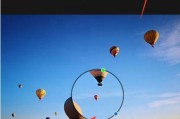在快节奏的数字时代,将纸质文档转换为电子版已成为一项必备技能。通过手机扫描电子文档拍照,人们可以快速保存重要文件,便于存储、分享和编辑。但如何才能高效、准确地完成这一过程呢?本文将为你提供一份详细的手机扫描电子文档拍照的操作指南,帮助你轻松掌握这项实用技术。
操作指南总览
在开始之前,我们先了解一下整个流程的概览。之后,我们将详细拆分每个步骤,确保你能掌握每个环节。
1.准备工作
2.选择合适的扫描应用
3.打开应用并开始扫描
4.调整扫描参数
5.保存扫描结果
6.后期编辑与分享
7.常见问题处理

1.准备工作
在手机扫描电子文档之前,确保你的设备已充满电并安装有充足的存储空间。最好选择一个光线充足且背景简单的环境进行拍摄,以减少阴影和反射,提高扫描图像质量。
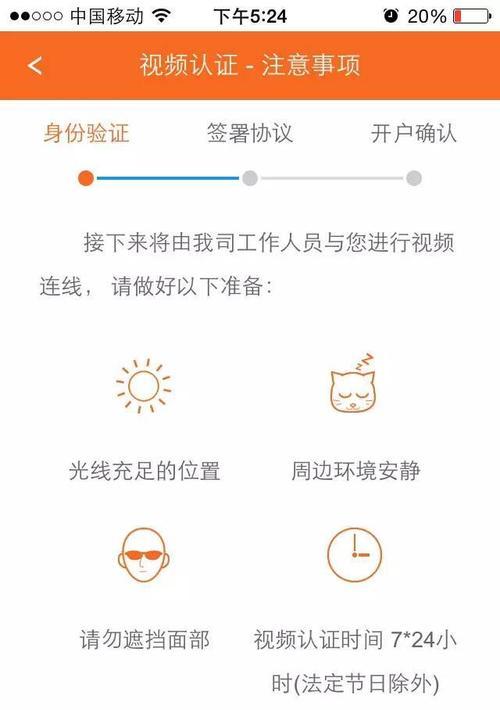
2.选择合适的扫描应用
市场上的扫描应用种类繁多,选择合适的应用是成功扫描文档的关键。比较有名的扫描应用如AdobeScan、CamScanner等都提供了优秀的扫描效果和便捷的操作。你可以在应用商店中搜索并下载,然后根据用户评分和评论挑选最合适的扫描工具。
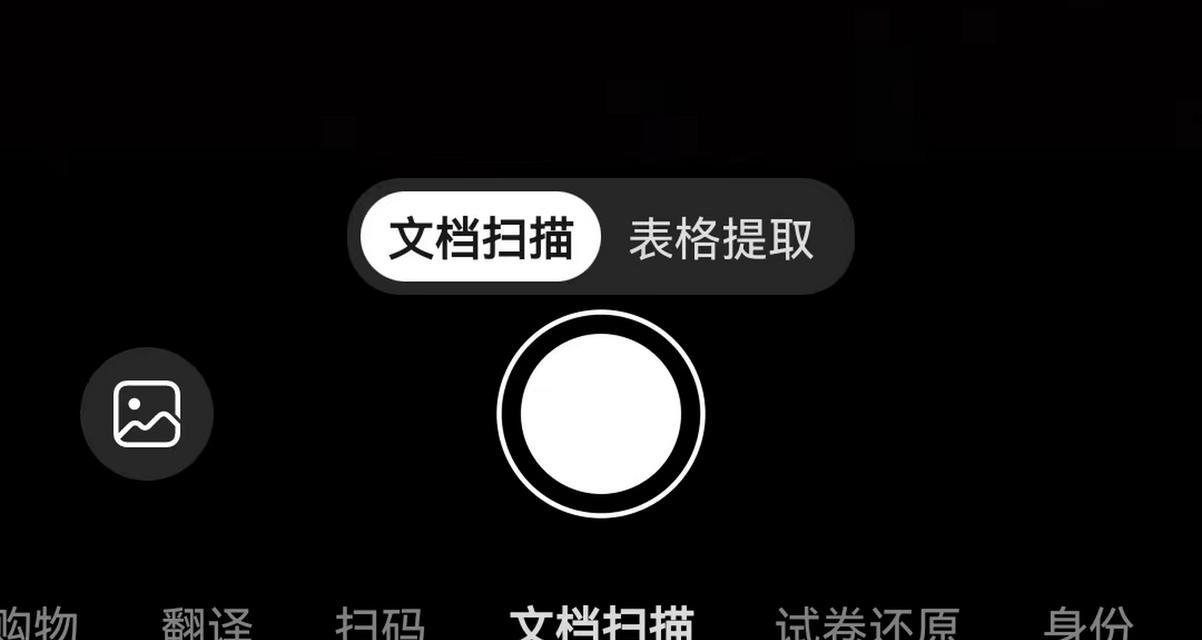
3.打开应用并开始扫描
安装好应用后,打开它并选择“新建扫描”或相似的选项开始扫描。很多应用允许你通过设置来预先选择文档类型,如单页文档、书籍或名片等,选择合适的模式可以提高扫描的精准度。
4.调整扫描参数
扫描开始后,应用会引导你通过手机摄像机对准要扫描的文档。此时,应确保文档的四角出现在取景框内,且文档边缘清晰可见。大多数应用都提供自动或手动调整功能,允许你对图像进行微调,比如裁剪边缘、调整亮度和对比度等。
5.保存扫描结果
调整完毕后,通常可以预览扫描后的文档。确认无误后,就可以点击保存或导出按钮了。扫描应用往往提供了多种格式的选择,如PDF、JPEG等,选择你需要的格式进行保存。
6.后期编辑与分享
保存后的电子文档一般可以在应用内直接进行编辑,如添加注释、签名或其他注释。也可通过邮件、云服务或其他社交平台快速分享给他人。
7.常见问题处理
在扫描过程中,可能遇到的问题包括文档边缘不整齐、图像模糊等。解决这些问题通常需要调整扫描设备的位置、改变光线条件或使用应用内的图像增强工具。
通过以上的操作指南,相信你已经能够利用手机扫描电子文档,并将其转化为电子版。掌握这项技能,不仅可以帮助你更好地管理文档,还能显著提升工作效率。在实际操作中,不断练习和尝试不同的扫描应用将帮助你快速找到最适合自己的工具和方法。记住,好的扫描效果往往取决于细节的把握,耐心调整每个细节至关重要。祝你在电子文档管理的道路上越走越顺!
标签: #手机